La septième (7e) classe du cours théorique pratique de "Apprendre le script Shell" nous allons étudier comment à travers un scénario nous pouvons réaliser un facile installation et configuration programmé du célèbre et utile Navigateur Internet Navigateur Tor, alors que comme toujours nous investissons un temps précieux comprendre comment chaque ligne, chaque commande, chaque variable fonctionne, pour comprendre et apprendre le script Shell.
Mais pour ceux qui comprennent, nous préciserons que c'est Navigateur Tor. C'est une application multiplateforme (Windows / Linux) qui nous permet de cacher ou masquer notre identité sur le réseau. Il fournit un itinéraire anonyme via des serveurs proxy pour nos communications Internet et empêche efficacement l'analyse du trafic externe. Donc, en utilisant Tor, il est possible établir une connexion à un hôte, presque imperceptiblement, c'est-à-dire sans que celui-ci ou aucun autre ait la possibilité de connaître notre IP.
Pour exécuter Tor Browser dans un Système d'exploitation GNU / Linux, fonctionne normalement séparément avec un gestionnaire graphique appelé Vidalia et sur un navigateur Internet compatible avec Torbutton, un plugin pour Mozilla Firefox cela nous permet de l'activer à partir du navigateur lui-même. Cependant, dans Tor Browser, ses créateurs ont réussi à tout simplifier, en concevant une application (package) solide et robuste de manière intégrale, c'est-à-dire avec tout le nécessaire pour travailler immédiatement dans n'importe quelle distribution.
Tor Browser il est très facile à utiliser, une fois installé et en cours d'exécution, il n'y a que peu ou rien à configurer, sauf si vous êtes un utilisateur très avancé ou paranoïaque en matière de sécurité et de confidentialité.
Voici le script Bash Shell:
================================================== ====================
#!/bin/bash
#####################################################################
# EN ESTA SECCIÓN INCLUYA LOS DATOS DEL CREADOR Y EL PROGRAMA
#
#####################################################################
#####################################################################
# EN ESTA SECCIÓN INCLUYA LOS DERECHOS DE AUTOR Y LICENCIAMIENTO
# DEL SOFTWARE
#
#####################################################################
#####################################################################
# INICIO DEL MODULO DE TOR BROWSER
#####################################################################
USER_NAME=`cat /etc/passwd | grep 1000 | cut -d: -f1`
HOME_USER_NAME=/home/$USER_NAME
cd $HOME_USER_NAME
rm -rf /opt/tor-browser*
rm -f /usr/bin/tor-browser*
rm -rf /usr/bin/tor-browser*
rm -f $HOME_USER_NAME/Escritorio/tor-browser.desktop
rm -f $HOME_USER_NAME/Desktop/tor-browser.desktop
rm -f $HOME_USER_NAME/.local/share/applications/tor-browser.desktop
rm -f /usr/share/applications/tor-browser.desktop
update-menus
#####################################################################
# wget -c https://dist.torproject.org/torbrowser/5.0.7/tor-browser-linux32-5.0.7_es-ES.tar.xz
# wget -c https://dist.torproject.org/torbrowser/5.0.7/tor-browser-linux64-5.0.7_es-ES.tar.xz
# Nota: Puede descargarlos manualmente desde esta URL: https://dist.torproject.org/torbrowser/
#####################################################################
unxz *tor-browser*.tar.xz
tar xvf *tor-browser*.tar
mv -f tor-browser_es-ES /opt/tor-browser
ln -f -s /opt/tor-browser/Browser/start-tor-browser /usr/bin/tor-browser
#####################################################################
chown $USER_NAME:$USER_NAME -R /opt/tor-browser/
echo '
[Desktop Entry]
Name=TOR Browser
GenericName=TOR Browser
GenericName[es]=Navegador web TOR
Comment=Navegador de Internet seguro
Exec=/usr/bin/tor-browser
Icon=/opt/tor-browser/Browser/browser/icons/mozicon128.png
Terminal=false
Type=Application
Encoding=UTF-8
Categories=Network;Application;
MimeType=x-scheme-handler/mozilla;
X-KDE-Protocols=mozilla
' > /opt/tor-browser/tor-browser.desktop
ln -s /opt/tor-browser/tor-browser.desktop $HOME_USER_NAME/Escritorio/tor-browser.desktop
chown $USER_NAME:$USER_NAME $HOME_USER_NAME/Escritorio/tor-browser.desktop
chmod 755 $HOME_USER_NAME/Escritorio/tor-browser.desktop
chmod +x $HOME_USER_NAME/Escritorio/tor-browser.desktop
ln -s /opt/tor-browser/tor-browser.desktop $HOME_USER_NAME/Desktop/tor-browser.desktop
chown $USER_NAME:$USER_NAME $HOME_USER_NAME/Desktop/tor-browser.desktop
chmod 755 $HOME_USER_NAME/Desktop/tor-browser.desktop
chmod +x $HOME_USER_NAME/Desktop/tor-browser.desktop
ln -s /opt/tor-browser/tor-browser.desktop $HOME_USER_NAME/.local/share/applications/tor-browser.desktop
chown $USER_NAME:$USER_NAME $HOME_USER_NAME/.local/share/applications/tor-browser.desktop
chmod 755 $HOME_USER_NAME/.local/share/applications/tor-browser.desktop
chmod +x $HOME_USER_NAME/.local/share/applications/tor-browser.desktop
ln -s /opt/tor-browser/tor-browser.desktop /usr/share/applications/tor-browser.desktop
chown $USER_NAME:$USER_NAME /usr/share/applications/tor-browser.desktop
chmod 755 /usr/share/applications/tor-browser.desktop
chmod +x /usr/share/applications/tor-browser.desktop
su - $USER_NAME -c "tor-browser https://addons.mozilla.org/firefox/downloads/latest/11356/addon-11356-latest.xpi?src=dp-btn-primary" &
#####################################################################
rm -f $HOME_USER_NAME/tor-browser*.*
rm -f $HOME_USER_NAME/*.xpi
clear
su - $USER_NAME -c "xdg-open 'https://dist.torproject.org/torbrowser/'" &
clear
echo ''
echo ''
echo '#--------------------------------------------------------------#'
echo '# GRACIAS POR USAR ESTE SCRIPT DE INSTALACIÓN DE TOR BROWSER #'
echo '#--------------------------------------------------------------#'
echo ''
echo ''
sleep 3
#####################################################################
# FINAL DEL MODULO DE TOR BROWSER
#####################################################################
================================================== ====================
Observation: Personnellement, je n'utilise pas Tor Browser car je ne navigue pas dans Deep Web ou ai-je peur d'un robo o piratage de mes informations ou de la violation de ma vie privée, mais je sais que beaucoup font et pour eux ce script d'installation, ce qui leur facilitera la vie.
L'avantage de ces scripts est qu'ils permettent à la fois Mozilla Firefox comme l' Tor Parcourirr sont configurés de telle manière que autoriser la mise à jour de la même, comme cela se fait dans Windows. Autrement dit, ouvrir le Bouton de menu de la barre d'icônes, ouverture du menu d'aide (icône de question) et dans la fenêtre contextuelle qui apparaît (À propos de ...) Il recherche les mises à jour en attente et la mise à jour est effectuée de manière transparente comme sous Windows.
N'oubliez pas qu'en cas de création d'un scénario (Exemple: mi-script-tor-browser.sh) avec ce code, je vous recommande de télécharger manuellement le fichier depuis Tor Browser mis à jour manuellement, vous devriez donc rester commenté lignes de téléchargement wget, et placez-le dans le chemin / home / mon_utilisateur avec le fichier tar.gz de Tor Browser téléchargé et exécutez-le avec la commande commande $ bash mi-script-tor-browser.sh . Et en moins de 30 secondes, tout sera fonctionnel. Après cela, vous pouvez naviguer dans n'importe quel Site Web avec la version de votre navigateur choisie par vous Tor Browser.
Jusqu'au prochain article, qui portera sur LibreOffice. Alors que je vous laisse avec cette nouvelle publication et une tâche passionnante d'analyse et de recherche.
TUTORIEL GRAPHIQUE DE LA PROCÉDURE
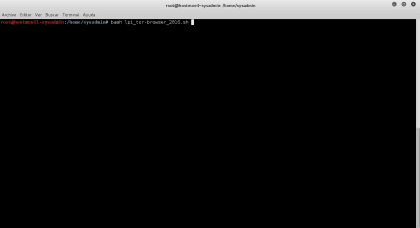
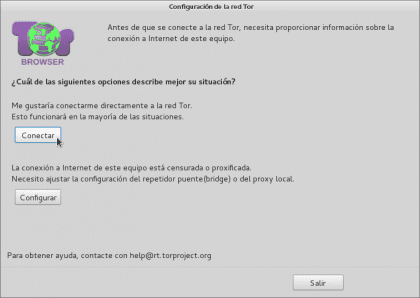


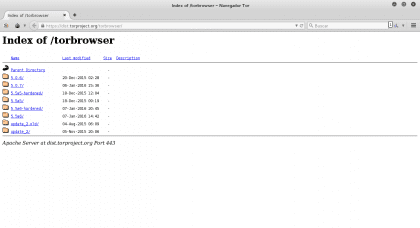
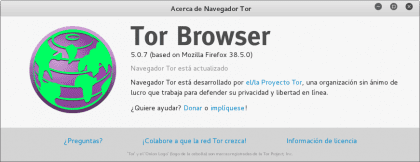
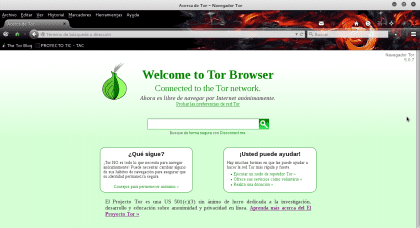

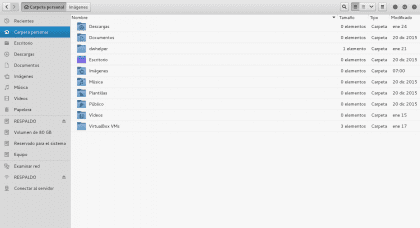


Bien que le navigateur Firefox adapté par le projet TOR pour exécuter des sites avec .onion, soit également utilisé pour naviguer sur des sites normaux, tout n'est pas le "deep web", qui sont simplement des pages non idéxées et cachées Pour profiter de TOR et de At en même temps, ne fournissez pas d'informations compromettantes, il existe des recommandations:
1. Ne visitez jamais les mêmes sites sur le même ordinateur en même temps, en alternant le réseau normal et le réseau oignon.
2. Ne vous connectez jamais à TOR, par exemple Facebook, TORbook ou tout autre e-mail.
3. Utilisez un moteur de recherche sécurisé qui ne vous suit pas, par exemple le lien DuckDuckGo: https://duckduckgo.com
ainsi que son miroir en .onion
4. Désactivez JavaScript, car il peut exécuter des parties de code propriétaire et endommager votre confidentialité et l'intégrité de votre ordinateur.
5. Utilisez TAILS ou une autre distribution axée sur la confidentialité, vos applications et vos connexions sont forcées d'être chiffrées via le réseau TOR.
6. Installez HTTPS Everywhere et cryptez votre trafic.
Il peut y avoir plus de recommandations d'autres utilisateurs, je vous invite à partager des expériences et des suggestions pour ce projet. Faites un don, développez, utilisez, contribuez!
Salutations!
Très bien votre commentaire et vos contributions!
Je vous félicite de votre aptitude.
Salutations ingénieur, j'adore vos tutoriels.
Un gazapo: «qui permet de se cacher»
Oui, quelque chose s'en va toujours, tout est parfaitement imparfait!
La méthode que vous utilisez pour obtenir l'utilisateur actuel est fausse, elle renvoie l'utilisateur avec l'UID 1000. Ok, s'il n'y a qu'un seul utilisateur, c'est généralement ça, mais ce n'est pas forcément le cas. Ne serait-il pas préférable d'utiliser user = $ (whoami)?
Le domicile ne doit pas non plus être appelé de la même manière que l'utilisateur. Heureusement, la variable ~ contient toujours le chemin d'accueil.
N'oubliez pas qu'avec Shell Scripting, vous pouvez effectuer de nombreuses opérations complexes multiplateformes (Différents Distros) en utilisant de très petits fichiers. Je vais vous laisser ce petit screencast de quelque chose que je vous apprendrai bientôt, à ceux qui continuent à regarder le cours, et qui avec seulement 50Ko promet beaucoup! Et ce n'est que la moitié de ce qui peut être fait avec Shell Scripting.
Test ScreenCast LPI-SB8 (LINUX POST INSTALL - SCRIPT BICENTENARIO 8.0.0)
(lpi_sb8_adaptation-audiovisuel_2016.sh / 43Ko)
Voir Screencast: https://www.youtube.com/watch?v=cWpVQcbgCyY
Salutations à tous ceux qui suivent le cours en ligne "Apprendre les scripts Shell" bientôt, nous continuerons avec d'autres scripts de base pour continuer à s'approprier les connaissances et continuer à les socialiser avec tous.
J'espère que vous resterez à l'écoute car bientôt je commencerai avec des codes plus avancés mais exposés d'une manière visuellement compréhensible malgré sa complexité.
Test ScreenCast LPI-SB8 (LINUX POST INSTALL - SCRIPT BICENTENARIO 8.0.0)
(lpi_sb8_adaptation-audiovisuel_2016.sh / 43Ko)
Voir Screencast: https://www.youtube.com/watch?v=cWpVQcbgCyY